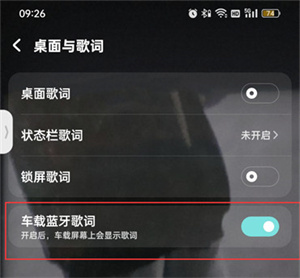酷狗音乐是一款非常受欢迎的音乐软件,它不仅拥有丰富的音乐资源,而且还具备很多实用的功能。其中一项就是车载蓝牙歌词设置技巧。
通过这个功能,我们可以在开车时享受高质量的音乐,同时还能够显示歌曲的歌词,让我们更加方便地跟着歌曲唱。
首先,我们需要打开酷狗音乐app,并进入主页。然后,在右上角点击三横图标,选择“设置”选项。接下来,在设置页面中找到“桌面与歌词”选项,进入该页面。
在桌面与歌词页面中,我们可以看到一个“车载蓝牙歌词”选项。如果想要使用这个功能,我们需要将该选项的按钮打开。此时,当我们连接车载蓝牙设备并播放音乐时,就可以自动显示歌词了。
需要注意的是,在开启车载蓝牙歌词功能之前,我们需要确保手机已经成功连接了车载蓝牙设备,并且已经处于播放状态。这样才能够正常显示歌词。此外,我们还可以根据个人喜好来调整歌词的字体大小、颜色等相关设置,以便更好地满足自己的需求。
总之,酷狗音乐车载蓝牙歌词设置技巧非常简单易用,只需要几步操作就可以享受到高质量的音乐和完整的歌词。对于爱好开车听歌的朋友来说,这个功能绝对是一个不可或缺的利器。